Trình báo thức trên điện thoại đều có chế độ lặp lại theo đúng thời gian mà chúng ta chọn vào nhiều ngày khác nhau trong tuần. Như vậy người dùng không cần phải tạo nhiều báo thức khác nhau cho từng ngày, mà có thể dùng luôn 1 báo thức. Với trình báo thức trên iPhone, chúng ta hoàn toàn có thể điều chỉnh thời gian lặp lại theo nhu cầu sử dụng. Nếu chúng ta tạo nhiều báo thức khác nhau thì có thể đặt tên cho từng báo thức để dễ dàng phân biệt và quản lý. Bài viết dưới đây sẽ hướng dẫn bạn đọc cách lặp lại báo thức trên iPhone.
- Những ứng dụng báo thức tốt nhất trên Android
- Cách đặt báo thức và hẹn giờ trong Windows 10
- Cách tạo báo thức kiểu giải toán thú vị trên iPhone
- Cách tạo và quản lý báo thức trên Apple Watch
Hướng dẫn lặp lịch báo thức trên iPhone
Bước 1:
Người dùng nhấn vào ứng dụng Đồng hồ trong giao diện thiết bị. Tiếp đến chúng ta nhấn chọn vào mục Báo thức ở bên dưới, rồi nhấn vào biểu tượng dấu cộng ở góc phải trên cùng để thêm lịch báo thức.
Chúng ta lựa chọn thời gian muốn tạo báo thức rồi nhấn vào mục Lặp lại ở bên dưới.

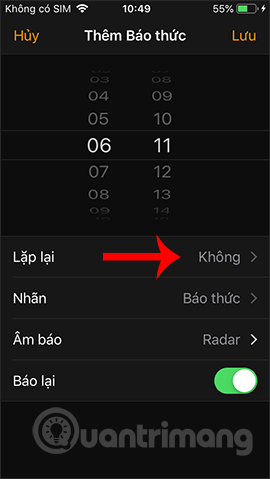
Bước 2:
Hiển thị thời gian trong tuần để người dùng lựa chọn thời gian muốn lặp lại và tích chọn. Nhấn tiếp vào Quay lại ở góc trái trên cùng.
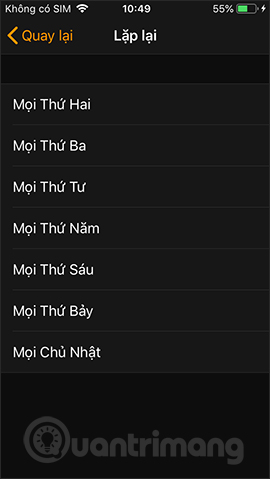
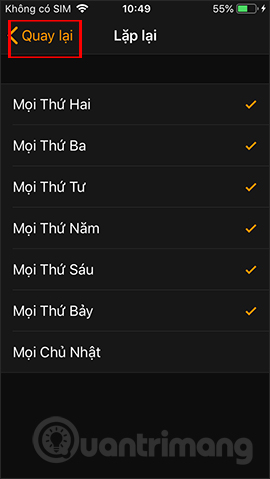
Bước 3:
Tiếp đến chúng ta nhấn vào mục Nhãn để đặt tên báo thức cho dễ quản lý. Chúng ta nhập tên báo thức muốn đặt rồi nhấn Quay lại. Sau đó người dùng nhấn Lưu để lưu lại báo thức.
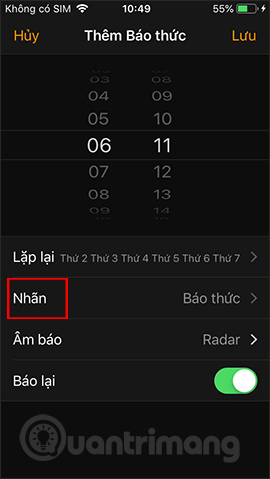
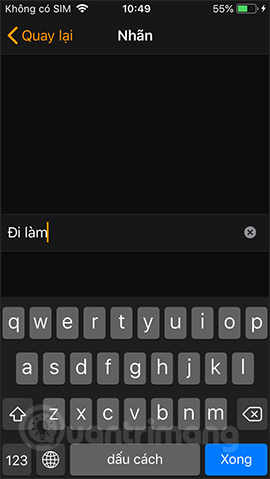
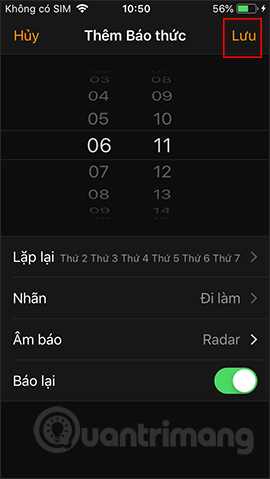
Bước 4:
Kết quả chúng ta sẽ nhìn thấy lịch báo thức đã tạo. Nếu bạn muốn tắt báo thức chỉ cần gạt nút tròn sang bên trái để tắt. Nếu muốn xóa lịch báo thức này thì kéo từ phải sang trái để xóa.
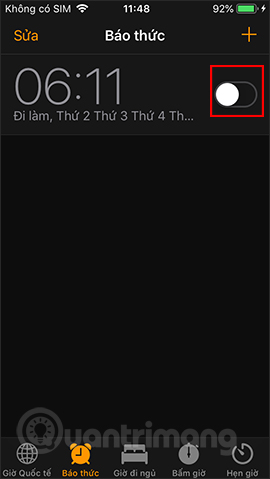
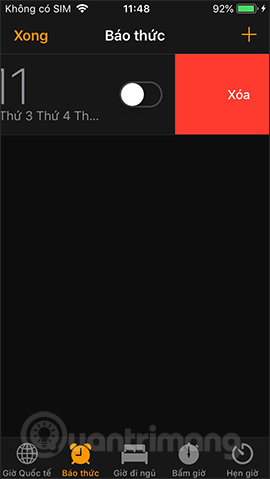
Như vậy báo thức trên iPhone sẽ lặp lại theo đúng khoảng thời gian đã tạo và theo từng ngày trong tuần mà bạn đã chọn. Khi tạo xong người dùng hoàn toàn có thể thay đổi lại thời gian lên lịch báo thức, hoặc xóa báo thức nếu không muốn sử dụng.
Chúc các bạn thực hiện thành công!
 Công nghệ
Công nghệ  AI
AI  Windows
Windows  iPhone
iPhone  Android
Android  Học IT
Học IT  Download
Download  Tiện ích
Tiện ích  Khoa học
Khoa học  Game
Game  Làng CN
Làng CN  Ứng dụng
Ứng dụng 






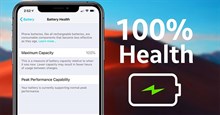











 Linux
Linux  Đồng hồ thông minh
Đồng hồ thông minh  macOS
macOS  Chụp ảnh - Quay phim
Chụp ảnh - Quay phim  Thủ thuật SEO
Thủ thuật SEO  Phần cứng
Phần cứng  Kiến thức cơ bản
Kiến thức cơ bản  Lập trình
Lập trình  Dịch vụ công trực tuyến
Dịch vụ công trực tuyến  Dịch vụ nhà mạng
Dịch vụ nhà mạng  Quiz công nghệ
Quiz công nghệ  Microsoft Word 2016
Microsoft Word 2016  Microsoft Word 2013
Microsoft Word 2013  Microsoft Word 2007
Microsoft Word 2007  Microsoft Excel 2019
Microsoft Excel 2019  Microsoft Excel 2016
Microsoft Excel 2016  Microsoft PowerPoint 2019
Microsoft PowerPoint 2019  Google Sheets
Google Sheets  Học Photoshop
Học Photoshop  Lập trình Scratch
Lập trình Scratch  Bootstrap
Bootstrap  Năng suất
Năng suất  Game - Trò chơi
Game - Trò chơi  Hệ thống
Hệ thống  Thiết kế & Đồ họa
Thiết kế & Đồ họa  Internet
Internet  Bảo mật, Antivirus
Bảo mật, Antivirus  Doanh nghiệp
Doanh nghiệp  Ảnh & Video
Ảnh & Video  Giải trí & Âm nhạc
Giải trí & Âm nhạc  Mạng xã hội
Mạng xã hội  Lập trình
Lập trình  Giáo dục - Học tập
Giáo dục - Học tập  Lối sống
Lối sống  Tài chính & Mua sắm
Tài chính & Mua sắm  AI Trí tuệ nhân tạo
AI Trí tuệ nhân tạo  ChatGPT
ChatGPT  Gemini
Gemini  Điện máy
Điện máy  Tivi
Tivi  Tủ lạnh
Tủ lạnh  Điều hòa
Điều hòa  Máy giặt
Máy giặt  Cuộc sống
Cuộc sống  TOP
TOP  Kỹ năng
Kỹ năng  Món ngon mỗi ngày
Món ngon mỗi ngày  Nuôi dạy con
Nuôi dạy con  Mẹo vặt
Mẹo vặt  Phim ảnh, Truyện
Phim ảnh, Truyện  Làm đẹp
Làm đẹp  DIY - Handmade
DIY - Handmade  Du lịch
Du lịch  Quà tặng
Quà tặng  Giải trí
Giải trí  Là gì?
Là gì?  Nhà đẹp
Nhà đẹp  Giáng sinh - Noel
Giáng sinh - Noel  Hướng dẫn
Hướng dẫn  Ô tô, Xe máy
Ô tô, Xe máy  Tấn công mạng
Tấn công mạng  Chuyện công nghệ
Chuyện công nghệ  Công nghệ mới
Công nghệ mới  Trí tuệ Thiên tài
Trí tuệ Thiên tài